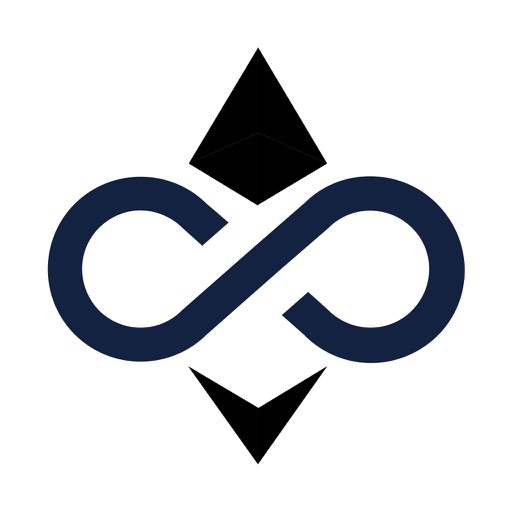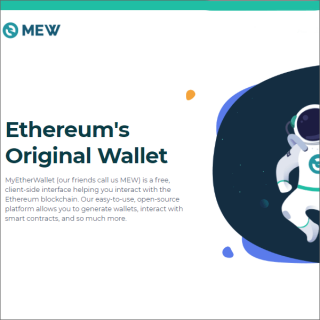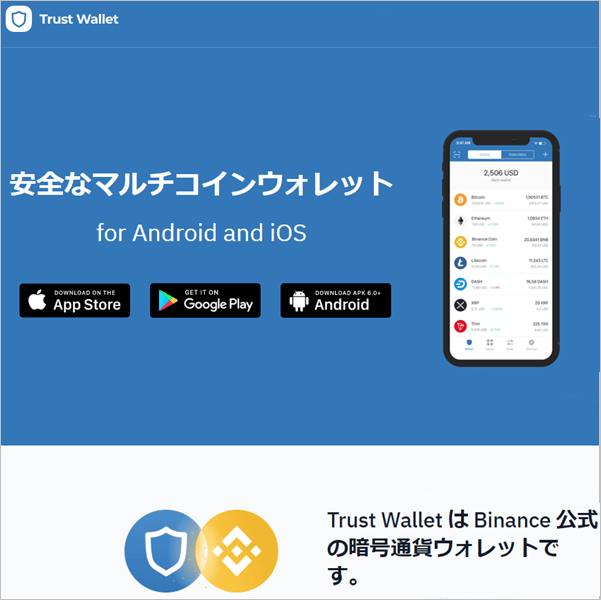- bacoor株式会社が運営(本店神戸市:2018年12月よりマレーシアへ移転)
- 日本語対応あり
- 2017年7月リリース
- ETH系トークンに特化したウォレット
- チャット機能搭載
- 独自のDEX(分散型取引所)を開設
- スマホアプリあり
など、20万ダウンロードを記録(2018年6月)するほど、日本国内では人気No.1のETH系ウォレットです。※ETH系トークン以外の通貨は保管不可
それでは今回は、HBウォレット(スマホ版)について、
- 開設方法と復元方法
- 使い方
- デスクトップ版と同期方法
などを図解で解説していきます。
<公式情報>
目次
開設・登録方法

スマホアプリによる登録・開設を紹介していきます。登録はかんたん3ステップとなります。
1.インストール
2.ウォレットの作成
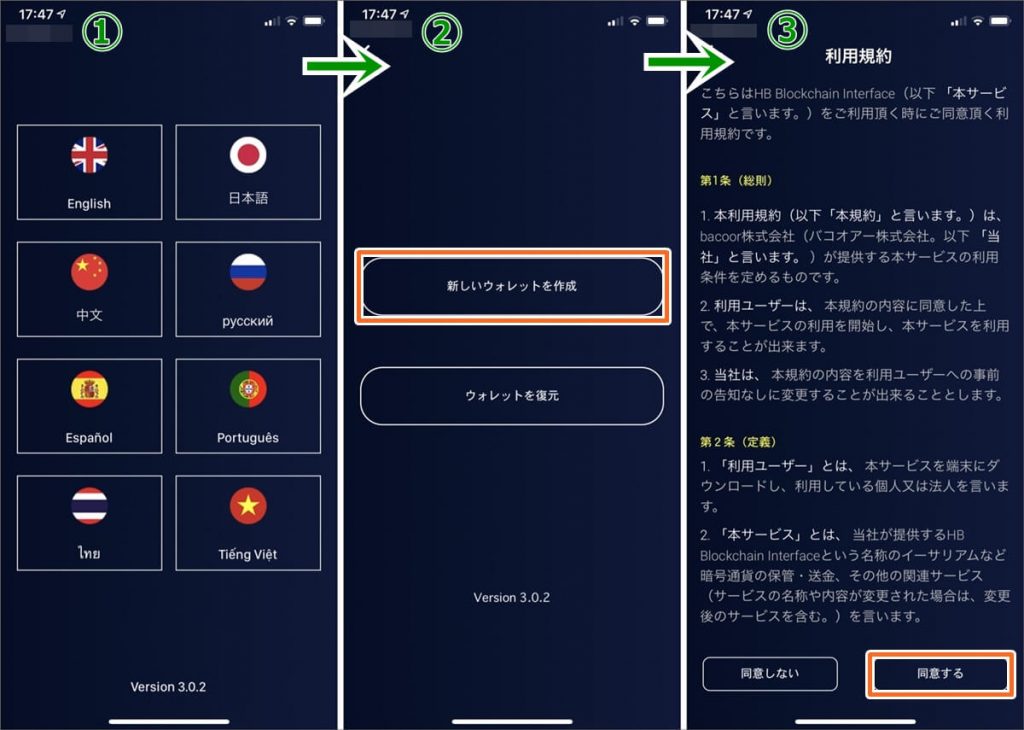
- 言語の国旗をタップする
- 「新しいウォレットを作成」をタップ
- 「同意する」をタップする
3.パスフレーズのメモ
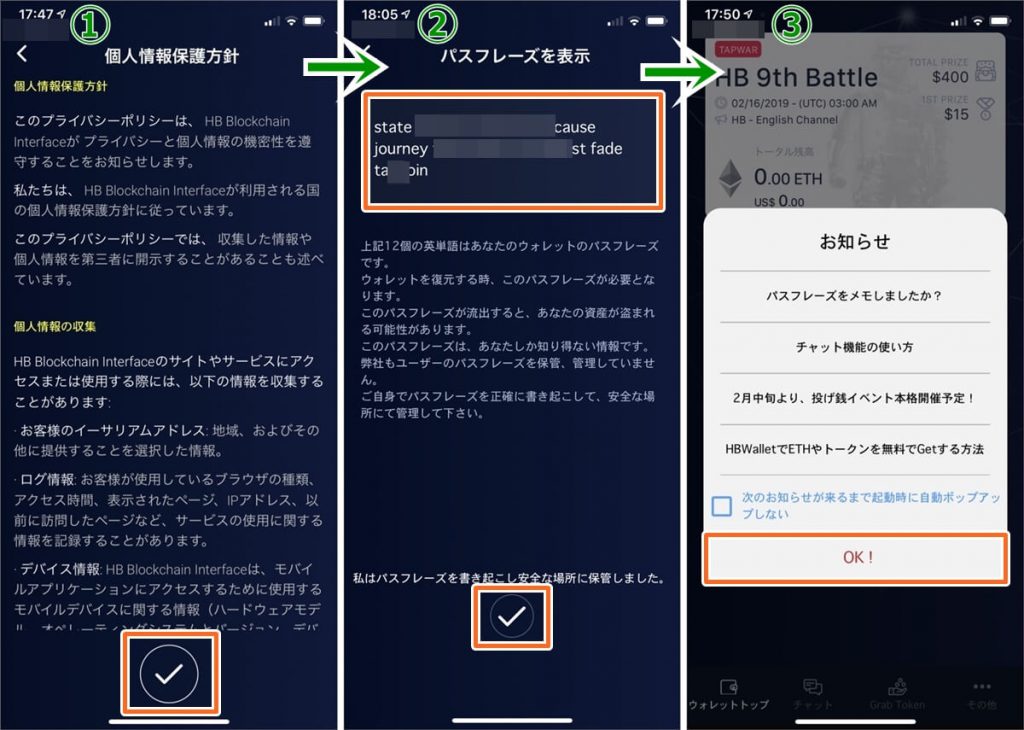
- 「送信する」をタップ
- パスフレーズをメモ/保存する
- チェックをタップする
- 「OK!」をタップする
以上でアカウントの開設・登録は完了となります。パスフレーズはウォレットの復元に必要となりますので、第三者に漏洩しないようにメモもしくは保存してください。
パスフレーズを忘れた場合は、「その他」→「ウォレットキー」から再度確認することが可能です。
復元方法
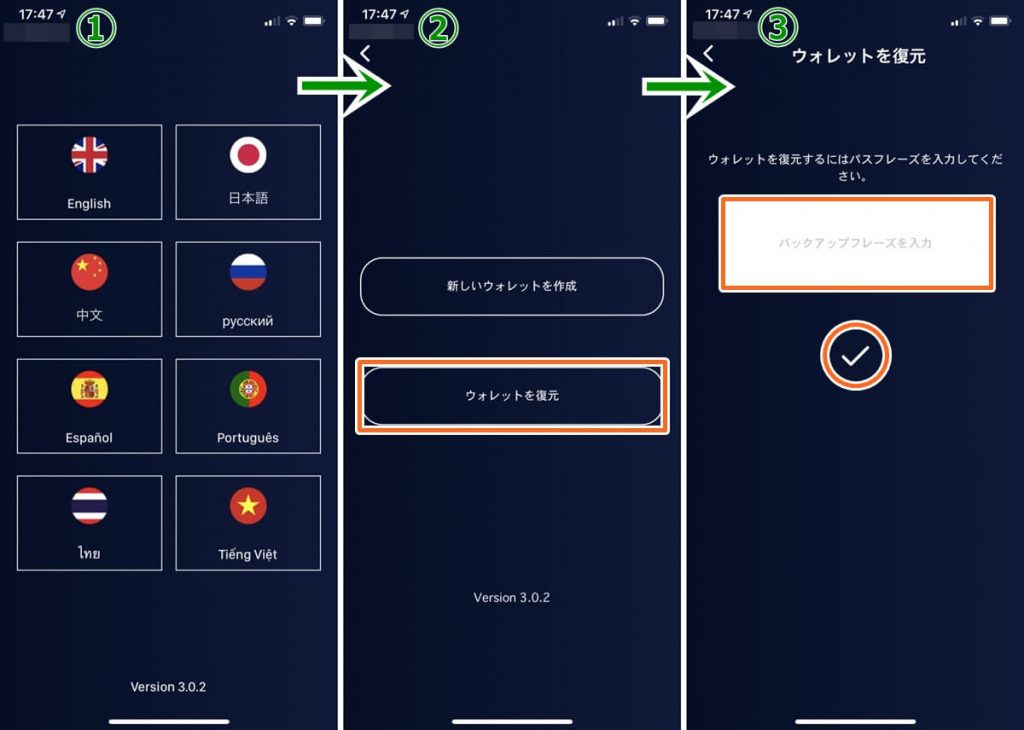
※スマホ端末変更時に必要な作業
- 言語の国旗をタップする
- 「ウォレットを復元」をタップ
- パスフレーズを入力
- チェックをタップする
- 利用規約に同意する
- チェックマークをタップ
※パスフレーズ復元時は、各単語の間は半角スペースが必要です。
以上でウォレットの復元が完了となります。パスフレーズを保存していない場合は、HBウォレットの復元は不可となります。
使い方

続いては、HBウォレット(スマホ版)の
- 入金方法
- 送金方法
- トークン追加/確認方法
- 履歴の確認方法
などを図解で解説していきます。
入金(受信)方法

HBウォレットへの入金方法は、
- ETHアドレス表示型
- QRコード表示型
上記の2種類の方法があります。
<ETHアドレス表示型>
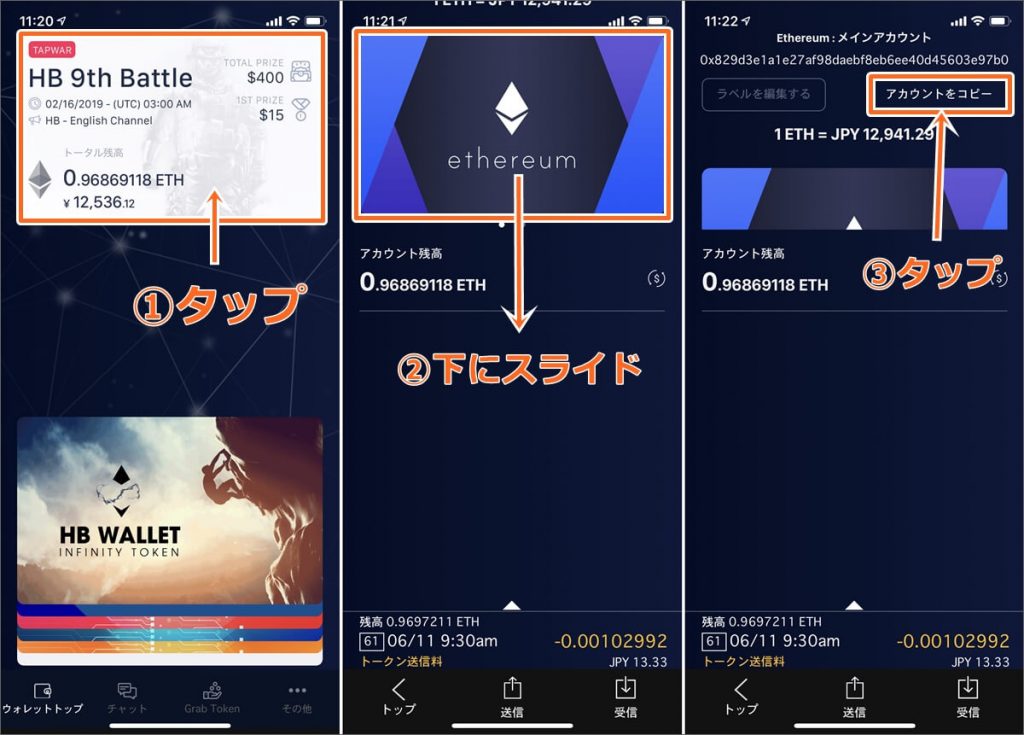
ウォレットトップから、
- ETHカードをタップする
- ETHカードを下にスライドする
- アカウントをコピーする
そして他の取引所もしくはウォレットにて上記のETHアドレスを貼り付けし、送金作業を実施します。※送金後、HBウォレットへETH数量反映には少し時間が必要です。
<QRコード表示型>

ウォレットトップから、
- ETHカードをタップする
- 右下の「受信」をタップする
- QRコードが表示
※QRコードをタップすると、ご自身のETHアドレスをコピーすることも可能
そして他の取引所もしくはウォレットにてQRコードを読み取り、送金作業を実施します。
HBウォレット内の全てのトークンは、1つのアドレス(メインアカウント)で、イーサリアム・ETH系トークン(ERC20/ERC223)が保管されています。その為、追加したトークンの受取時は、メインアカウントのアドレス宛に送金をすれば、全てのETH系トークンを受取ることが可能です。
追加したサブアカウントでトークンを受信した際の対処方法は、こちらを参照下さいませ。
クレジットカードによる購入方法
※購入手順の動画(1:39)
2019年8月5日、HBウォレットはオンライン決済事業社simplexとの提携した事により、クレジットカード利用して『BTC(ビットコイン)・ETH(イーサリアム)・XRP(リップル)』の購入が可能となりました。
BTC(ビットコイン)・XRP(リップル)に関しては、他のウォレットアドレスの入力が必要となります。※HBウォレットはイーサリアム(ETH)専用のウォレットの為
送金(送信)方法
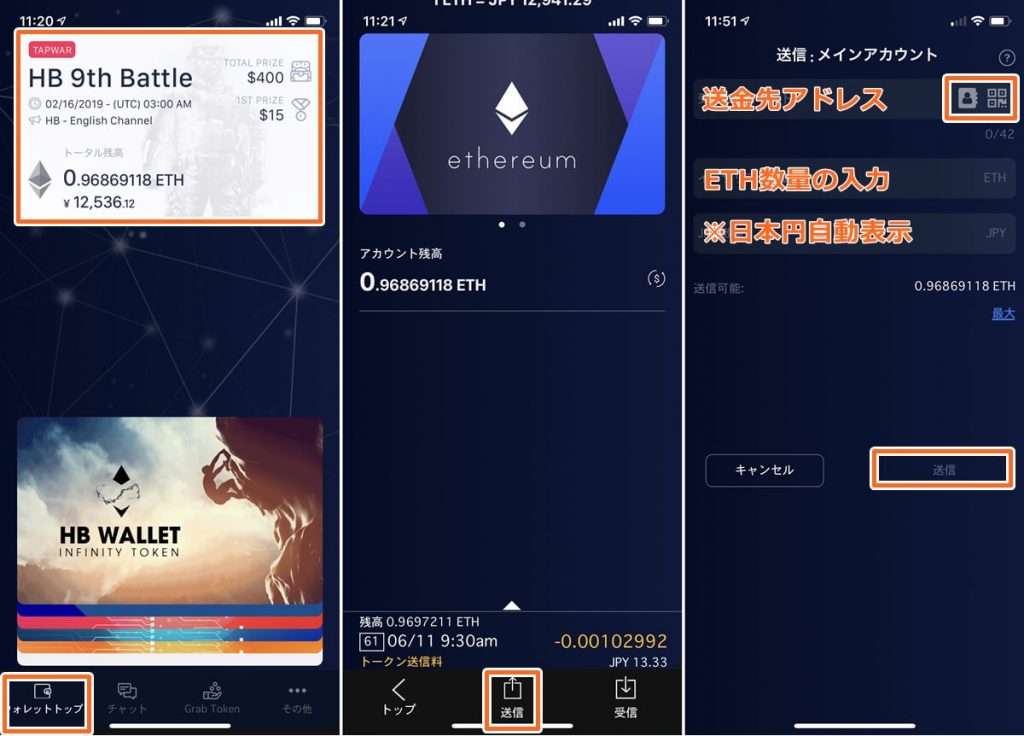
ウォレットトップから、
- ETHカードをタップする
- 「送信」をタップする
- 送金先アドレスの貼り付け
- 送金するETH数量の入力
- 「送信」をタップする
送金先アドレスの手動入力は避け、コピー&貼り付け・QRコード読み取りが推奨されています。※事前にアカウント帳にアドレス登録を行い・選択することも可能です。
送金手数料については、取引所のように一律の設定ではなく、送金時のブロックチェーンネットワークの状況により変動いたします。
トークン追加方法
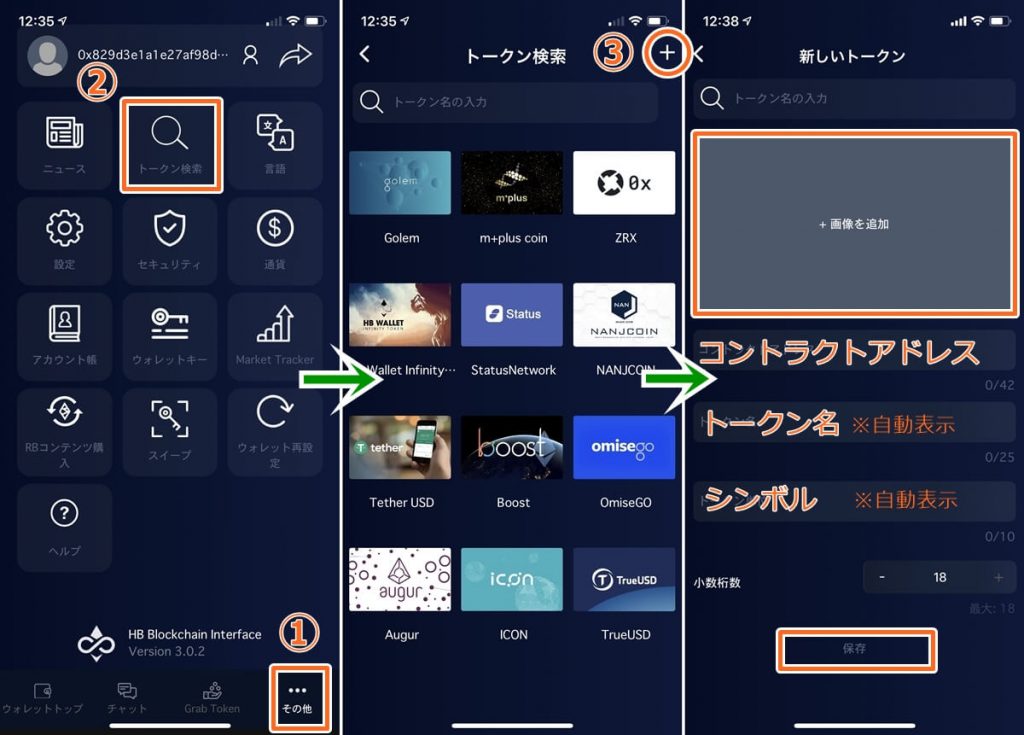
<トークン検索で表示されない場合>
- その他をタップする
- トークン検索をタップする
- 右上の「+」をタップする
- 任意の画像を撮影・アップロード
- コントラクトアドレスの入力
- 「保存」をタップする
※コントラクトアドレスを入力すると、トークン名・シンボル・小数桁数は自動表示・設定されます。
※アップロードする画像は、追加するトークンのシンボルなどが表示された画像にすると、管理がしやすくなります。
コントラクトアドレスが不明な際は、検索サイトを利用することで確認することが可能です。<参考サイト>https://etherscan.io/ ※右上の検索バーにトークン名を入力
<トークン検索で表示される場合>
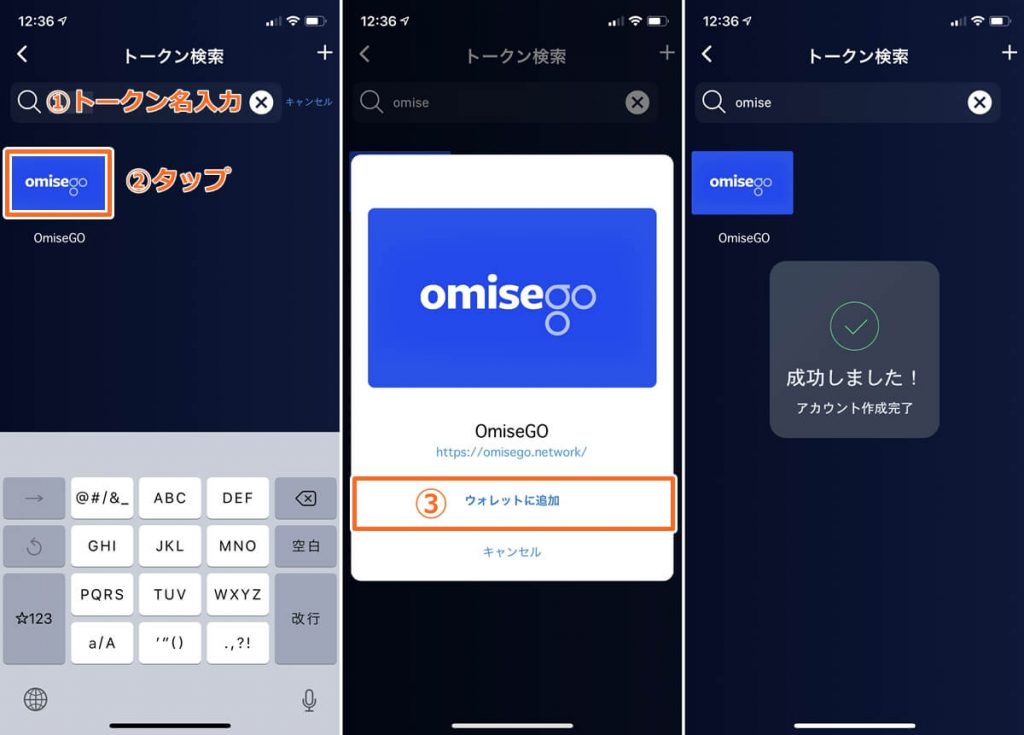
※Omisegoの例
- トークン名を入力
- 対象の画像をタップする
- 「ウォレットに追加」をタップする
※追加したトークンを削除したい場合は、こちらを参照下さいませ。
追加トークンの確認方法
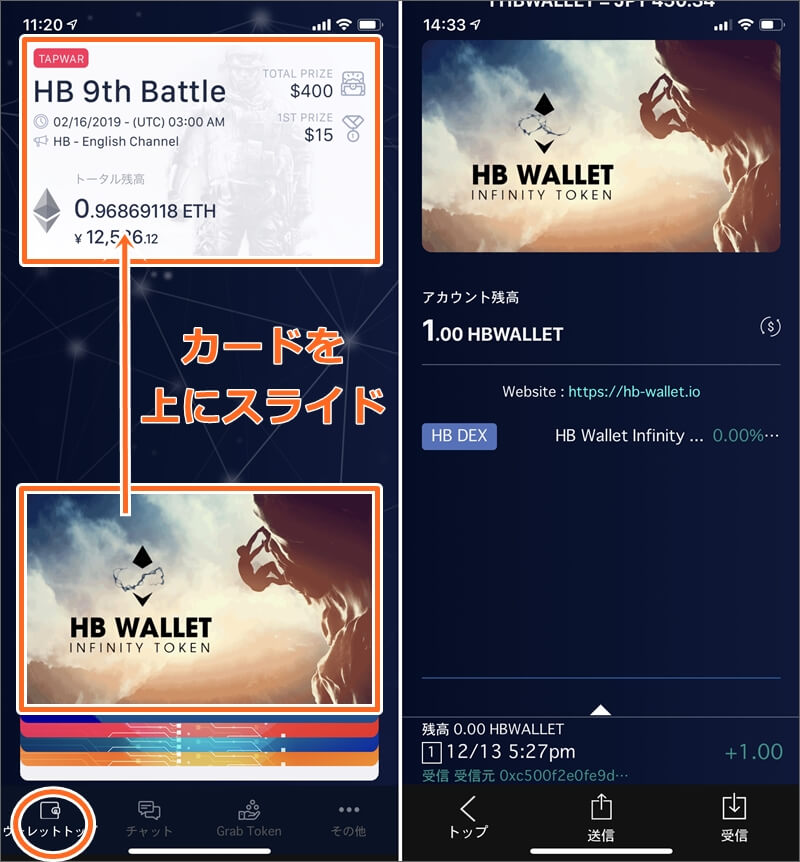
複数トークンを追加された方は、複数のカードが表示されていますので、確認を希望する銘柄のカードが出てくるまで、上にスライドさせる必要があります。※下にスライドさせると、元の位置にカードが戻ります。
取引履歴の確認
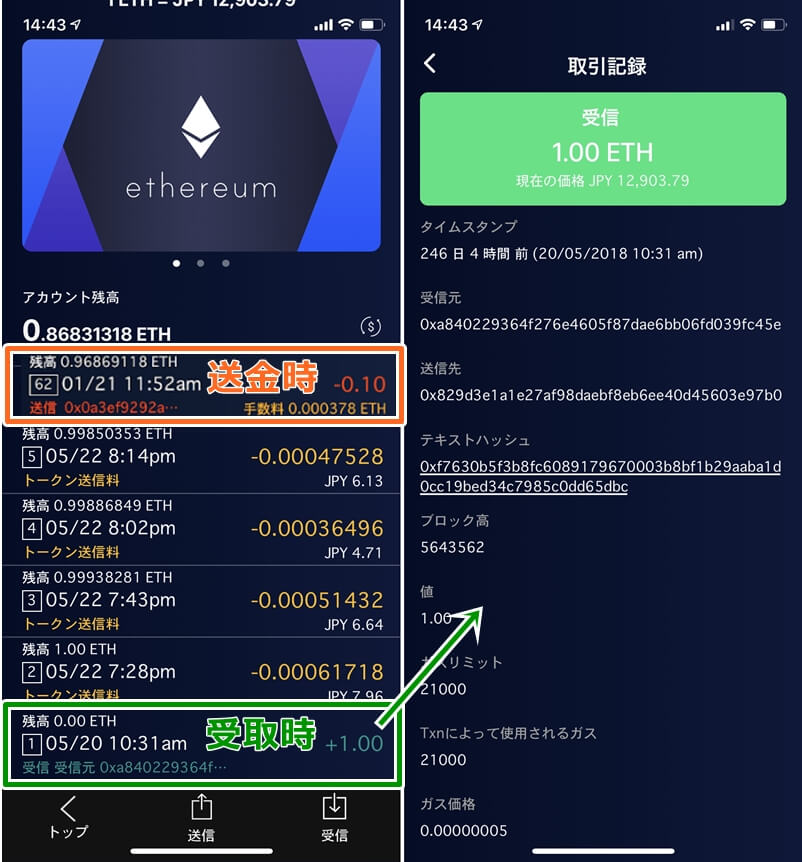
対象銘柄のカードをタップすると、各通貨の送受信履歴が表示されます。
- 受取時:緑色で表示
- 送金時:赤色で表示
各行の履歴をタップすると、詳細データが表示されます。
デスクトップ(Win/Mac)と同期方法
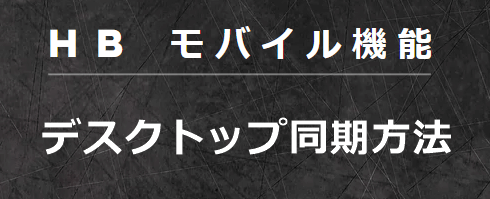
続いてスマホアプリで利用しているHBウォレットを、デスクトップ版と同期させる方法を解説します。
こちらは2018年12月から公開された、HBウォレットの取引所(HB DEX)利用時に必要となります。
1.デスクトップ版のインストール
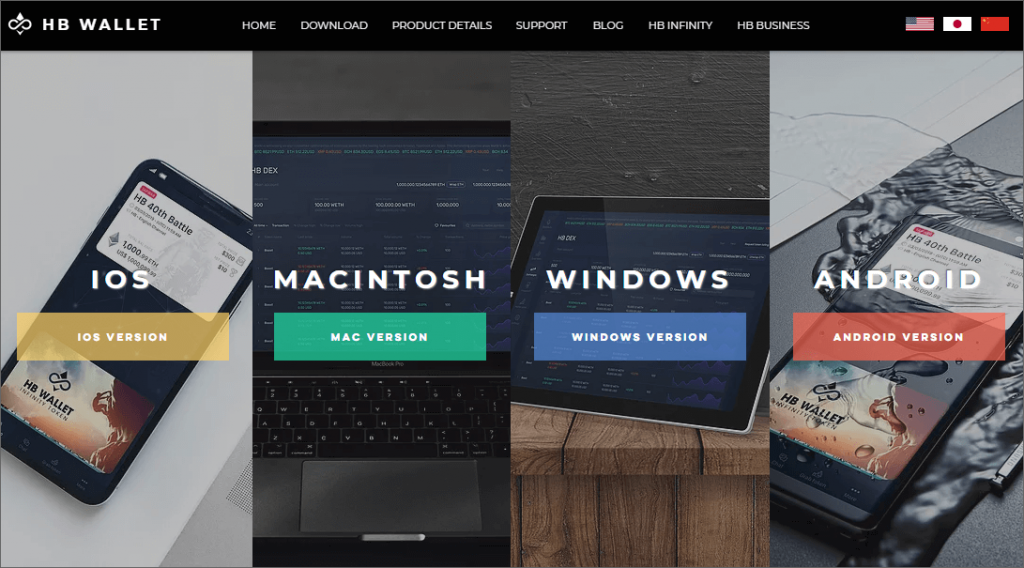
上記からダウンロードを行い利用マニュアルをご参照ください。https://docs.wixstatic.com/ugd
<Windows版>

<Mac版>
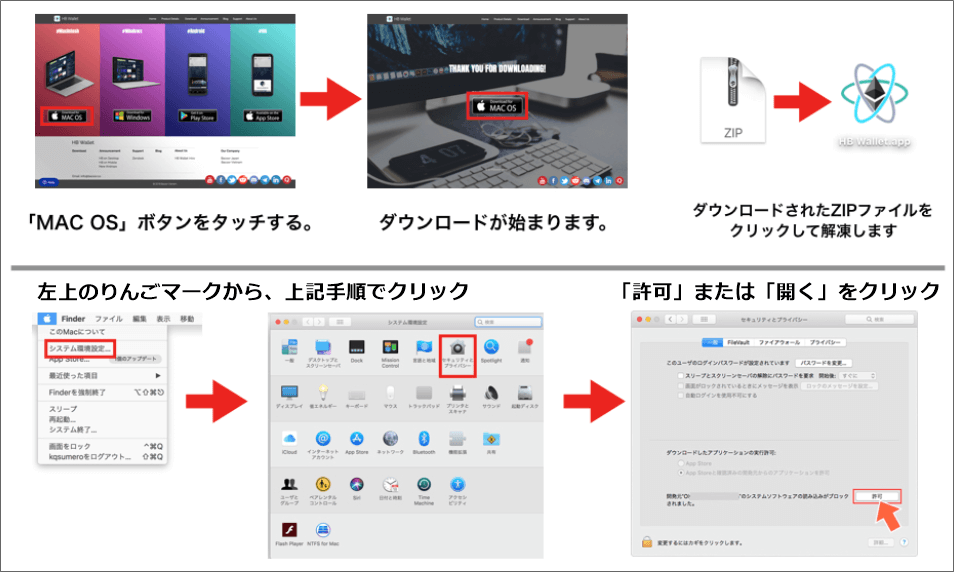
2.言語の選択
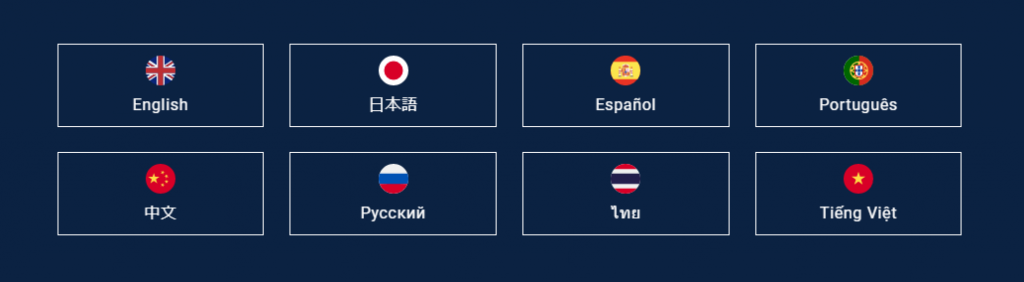
3.ウォレットの復元
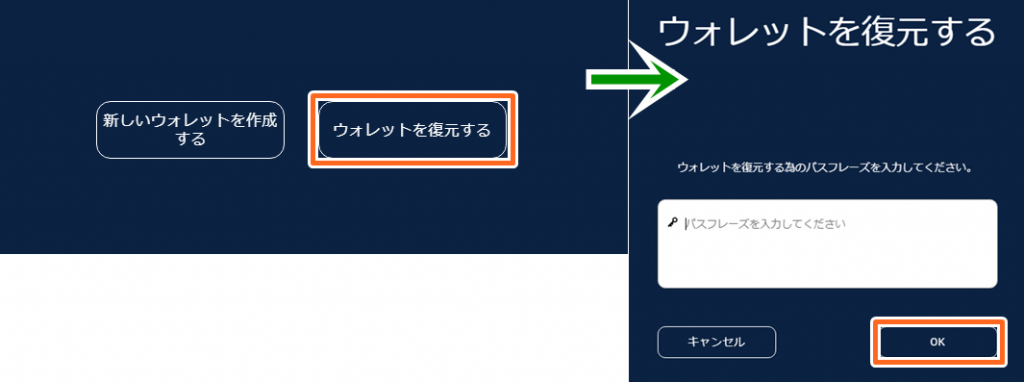
すでにスマホアプリにてHBウォレットを利用しているユーザーが対象となります。
- 「ウォレットを復元する」をクリック
- パスフレーズを入力する
- 「OK」をクリックする
※パスフレーズの入力時、各単語は半角スペースを空けます。
パスフレーズを忘れた方は、スマホアプリHBウォレット内の「その他」→「ウォレットキー」から確認が可能です。
4.利用規約の同意
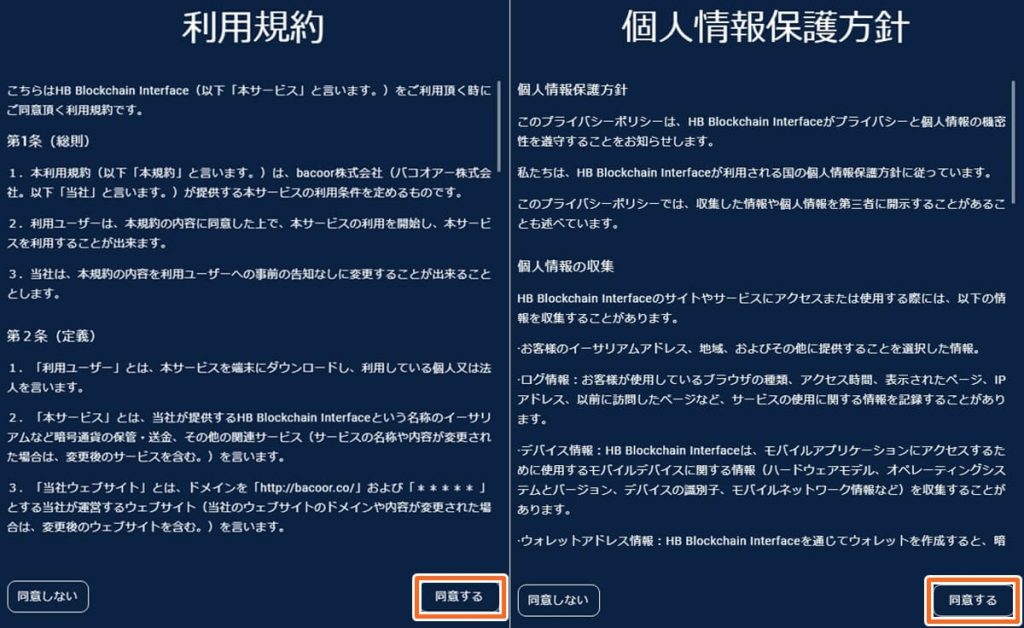
以上でスマホアプリで利用していたHBウォレットを、デスクトップ版で利用することが可能となります。
あとがき|HBwallet

いかがでしたか?
<簡単なまとめ>
- 日本企業が運営
- 日本国内No.1のETH系ウォレット
- 2018年12月より取引所(DEX)を公開
- スマホアプリ有り
ぜひ利用方法をマスターし、イーサリアム系のトークンはHBウォレットにて一括管理で利用できるようになってくださいね。
今回は、HBウォレット(スマホ版)について、
- 開設方法と復元方法
- 使い方
- デスクトップ版と同期方法
などを図解で解説しました。